Όταν παίζετε βιντεοπαιχνίδια σε υπολογιστή, δεν είναι ασυνήθιστο να λαμβάνετε μηνύματα σφάλματος και το Roblox δεν διαφέρει. Ένα από τα σφάλματα που αντιμετωπίζονται πιο συχνά είναι το Code 279, το οποίο συνήθως προκύπτει από κακή σύνδεση στο διαδίκτυο, σφάλμα προγραμματιστή ή προβλήματα με το τείχος προστασίας.

Τα καλά νέα είναι ότι η κοινότητα γνωρίζει από καιρό τις αιτίες και έχει βρει κάποιες λύσεις. Εάν μόλις λάβατε τον κωδικό σφάλματος 279, δεν χρειάζεται να ανησυχείτε. Διαβάστε παρακάτω για να μάθετε πώς να το αντιμετωπίσετε.
Οι αιτίες για τον κωδικό σφάλματος 279 στο Roblox
Ο κωδικός σφάλματος 279 εμφανίζεται όταν κάτι σας εμπόδισε να συνδεθείτε στον διακομιστή του παιχνιδιού. Αυτή είναι συχνά μια περίπτωση αποκλεισμού του διαδικτύου και υπάρχουν μερικοί λόγοι για τους οποίους μπορεί να συμβεί αυτό, που κυμαίνονται από ζητήματα Διαδικτύου έως σφάλματα προγραμματιστή και μπλοκ τείχους προστασίας.
Κακή σύνδεση στο Διαδίκτυο
Εάν ο πάροχος υπηρεσιών διαδικτύου (ISP) αντιμετωπίζει προβλήματα ή εάν συμβαίνει κάτι στο δίκτυο στην περιοχή σας, οι ταχύτητες σύνδεσης ενδέχεται να μειωθούν. Το σπίτι σας μπορεί επίσης να είναι μια κακή τοποθεσία για σύνδεση στο διαδίκτυο. Το χαμηλό εύρος ζώνης μπορεί να είναι ένας κοινός ένοχος, που εμποδίζει την ομαλή αναπαραγωγή πολλών παιχνιδιών.
Το Roblox είναι το ίδιο. Εάν η σύνδεσή σας με τους διακομιστές του παιχνιδιού είναι ανεπαρκής, υπάρχει πιθανότητα να μην μπορείτε να συνδεθείτε. Ως αποτέλεσμα, θα εμφανίσει (ID=17: Connection Attempt Failed) (Error Code 279).
Σφάλμα προγραμματιστή
Το Roblox Experiences μπορεί να λαμβάνει περιοδικές ενημερώσεις από τους προγραμματιστές του, αλλά όπως συμβαίνει με όλα τα παιχνίδια, υπάρχουν δυσλειτουργίες και σφάλματα. Μερικές φορές, μια νέα ενημέρωση μπορεί να εισάγει σφάλματα που εμποδίζουν τη σύνδεση ή προκαλούν άλλα προβλήματα. Εάν συμβαίνει αυτό, δεν είναι πρόβλημα η σύνδεσή σας στο διαδίκτυο, αλλά η εμπειρία.
Μπορείτε να δοκιμάσετε αυτήν τη δυνατότητα εκκινώντας πολλές Εμπειρίες που απολαμβάνετε. Εάν κάποιο από αυτά εξακολουθεί να σας επιτρέπει να συνδεθείτε, ο προγραμματιστής πιθανότατα μπέρδεψε κάπου στη διαδικασία κωδικοποίησης.
Ζητήματα τείχους προστασίας
Το Τείχος προστασίας των Windows είναι μια εφαρμογή που σας προστατεύει από κακό. Ωστόσο, είναι γνωστό ότι μπλοκάρει τα παιχνίδια εδώ και δεκαετίες, λόγω της μη αναγνώρισης ορισμένων τίτλων ως αβλαβούς λογισμικού. Μπορείτε να απενεργοποιήσετε το τείχος προστασίας ή να προσαρμόσετε τις ρυθμίσεις, ώστε το παιχνίδι να μην σταματήσει.
Το τείχος προστασίας που μπλοκάρει ένα παιχνίδι το εμποδίζει να στείλει σήματα στον διακομιστή, επομένως δεν μπορείτε να το παίξετε. Αυτός είναι ο λόγος για τον οποίο τα τείχη προστασίας μπορεί να είναι ενοχλητικά όταν παίζετε παιχνίδια. Αυτή η αιτία δεν είναι τόσο διαδεδομένη σήμερα όσο ήταν κάποτε. Τα τείχη προστασίας είναι πλέον λιγότερο επιρρεπή στην εσφαλμένη αναγνώριση λογισμικού.
Επιδιόρθωση κωδικού σφάλματος 279
Δεδομένου ότι τώρα γνωρίζουμε γιατί μπορεί να εμφανιστεί ο κωδικός σφάλματος 279, ήρθε η ώρα να εμβαθύνουμε στις λύσεις. Αυτά μπορεί να σας βοηθήσουν να παίξετε ξανά το Roblox, αλλά αν όχι, συνιστούμε να επικοινωνήσετε με την υποστήριξη πελατών για βοήθεια. Μπορείτε επίσης να επανεκκινήσετε τον υπολογιστή σας, κάτι που μερικές φορές είναι η θεραπεία για άγνωστα προβλήματα.
Κάντε επανεκκίνηση του δρομολογητή σας
Εάν η σύνδεσή σας στο Διαδίκτυο είναι ασυνήθιστα αργή, μπορείτε να ενεργοποιήσετε τον δρομολογητή σας και ίσως να λύσετε το πρόβλημα. Εδώ είναι πώς γίνεται.
- Αποσυνδέστε το μόντεμ και το δρομολογητή Διαδικτύου από την πρίζα.

- Περιμένετε 15 δευτερόλεπτα.

- Συνδέστε ξανά το μόντεμ στην πρίζα και περιμένετε ένα ή δύο λεπτά.

- Ενεργοποιήστε το δρομολογητή.

- Περιμένετε να γίνουν πράσινα τα φώτα του μόντεμ.
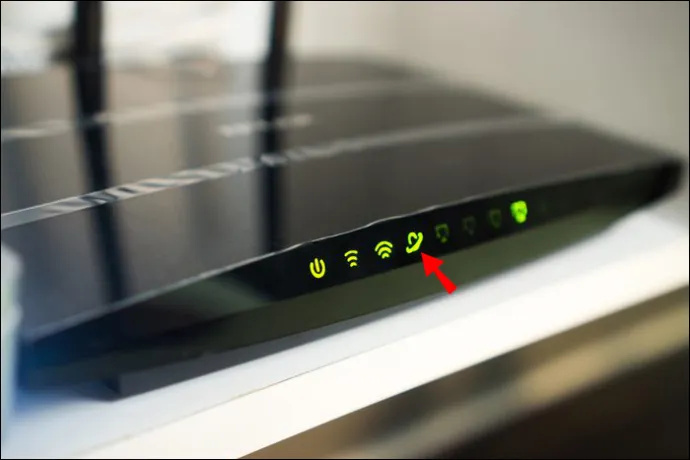
- Συνδέστε τον υπολογιστή σας στο δίκτυο και δοκιμάστε να δείτε εάν το Roblox σας εμφανίζει ξανά το σφάλμα.
Εάν υποψιάζεστε ότι κάποιος άλλος χρησιμοποιεί το δίκτυό σας χωρίς να σας ρωτήσει, θα πρέπει να επαναφέρετε τον κωδικό πρόσβασης. Άλλες φορές, κάποιος στο σπίτι μπορεί να κατεβάζει ένα μεγάλο αρχείο και το εύρος ζώνης του Διαδικτύου σας δεν είναι αρκετά ισχυρό για να φιλοξενήσει μεγάλες λήψεις και παιχνίδια ταυτόχρονα. Σε αυτήν την περίπτωση, θα πρέπει να περιμένετε να ολοκληρωθεί η λήψη.
Άλλοι τρόποι για να ενισχύσετε τη σύνδεσή σας στο διαδίκτυο είναι να χρησιμοποιήσετε ένα καλώδιο Ethernet ή/και να αποκτήσετε ένα πιο γρήγορο πακέτο. Επίσης, δεν θα πρέπει να υπάρχουν αντικείμενα μεταξύ του υπολογιστή και του μόντεμ σας εάν χρησιμοποιείτε Wi-Fi.
Απενεργοποιήστε ή ρυθμίστε το τείχος προστασίας
Εάν το τείχος προστασίας σας είναι ο κύριος ένοχος, η αλλαγή των ρυθμίσεων έχει συνήθως λειτουργήσει για όσους προσπαθούν να ξεμπλοκάρουν παιχνίδια. Ίσως είναι καλή ιδέα να το δοκιμάσετε.
- Ανοιξε το Μενού Έναρξης των Windows .
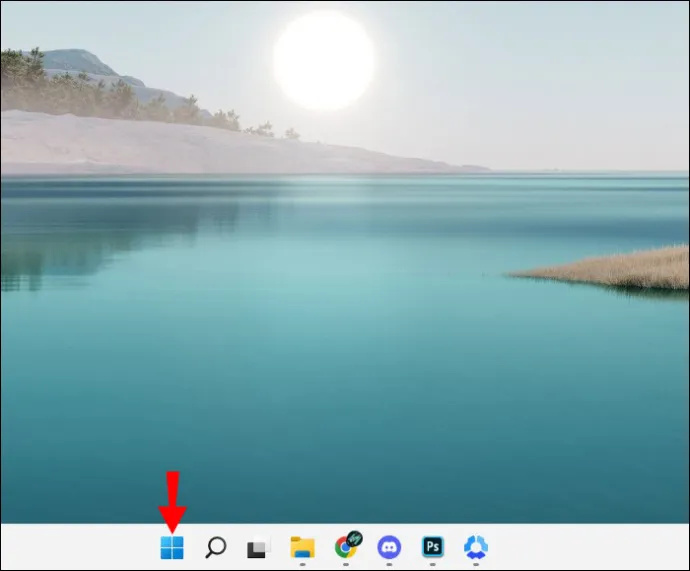
- Στη γραμμή αναζήτησης, πληκτρολογήστε Τείχος προστασίας του Windows Defender .
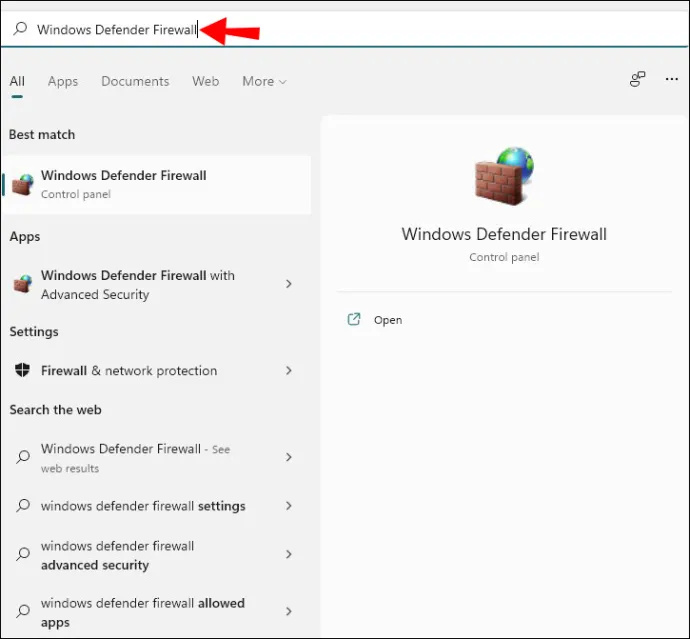
- Αναζητήστε και κάντε κλικ στο Ενεργοποιήστε/απενεργοποιήστε το τείχος προστασίας του Windows Defender .
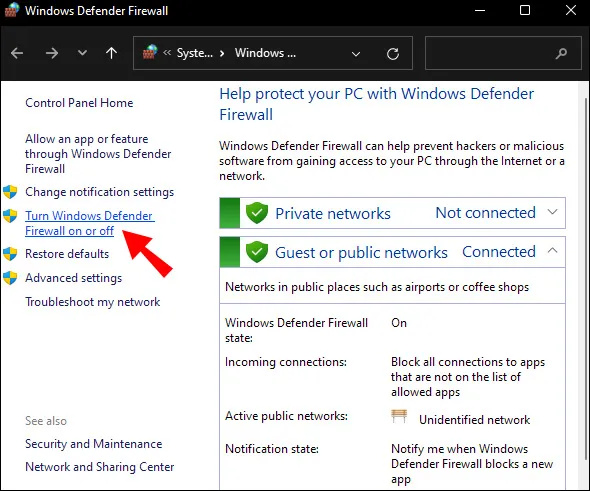
- Βεβαιωθείτε ότι η επιλογή απενεργοποίησης του τείχους προστασίας είναι επιλεγμένη σε ιδιωτικά και δημόσια δίκτυα.
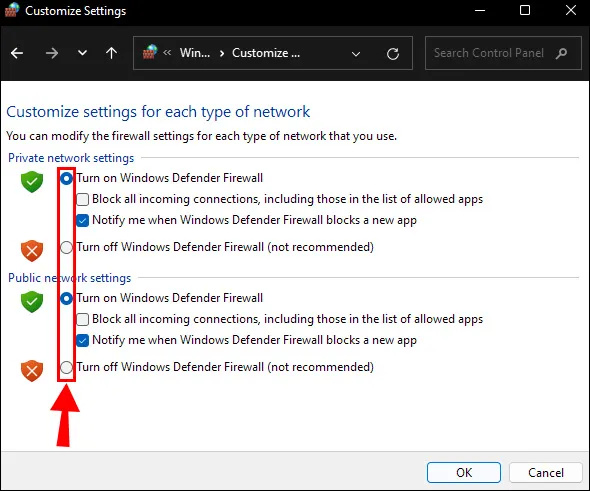
- Κάντε κλικ Εντάξει .
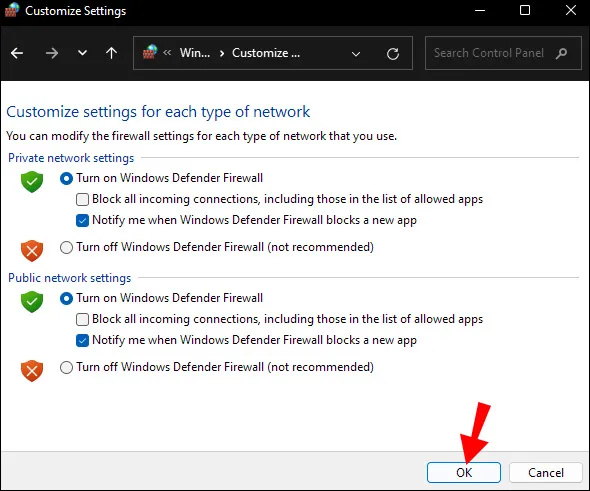
- Δοκιμάστε και δείτε εάν το Roblox λειτουργεί.
Εάν δεν θέλετε να απενεργοποιήσετε το τείχος προστασίας, μπορείτε να το ρυθμίσετε ώστε να επιτρέπει στο Roblox να περάσει.
- μεταβείτε στο Ρυθμίσεις των Windows μενού.
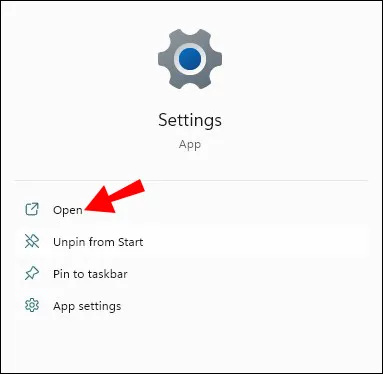
- Ψάχνω Τείχος προστασίας του Windows Defender .
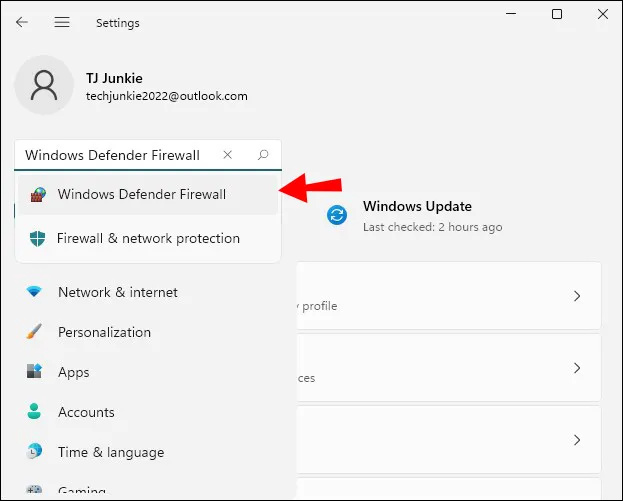
- Πλοηγηθείτε στο Να επιτρέπεται μια εφαρμογή ή μια δυνατότητα μέσω του τείχους προστασίας του Windows Defender .
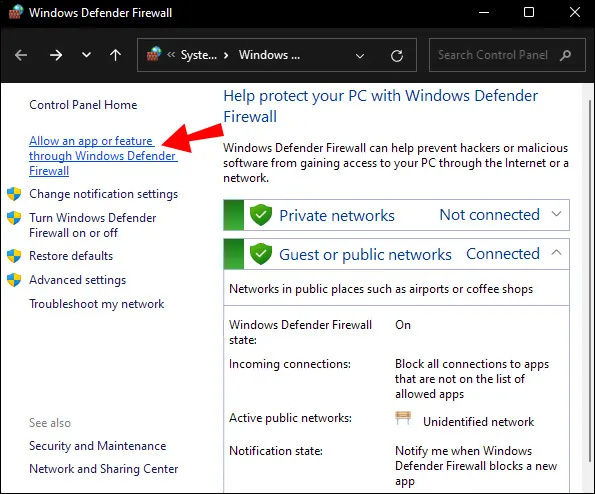
- Ψάχνω για Roblox και αφήστε το να περάσει τσεκάροντας το πλαίσιο.
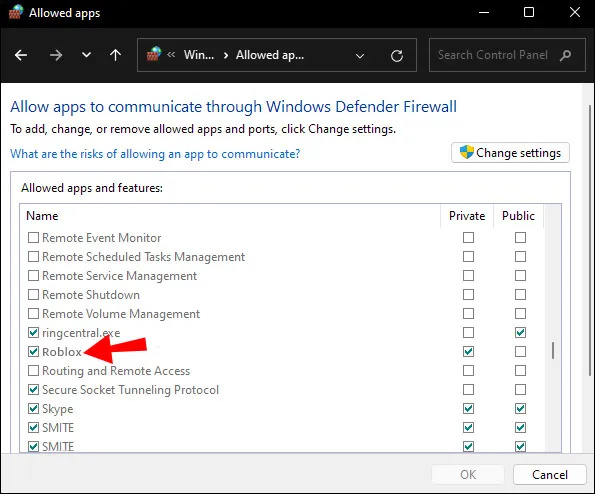
Μπορείτε να διαμορφώσετε το παιχνίδι ώστε να επιτρέπεται μέσω ιδιωτικών ή δημόσιων δικτύων.
πώς να κάνετε στιγμιότυπο οθόνης χωρίς να το γνωρίζετε το 2018
Χρησιμοποιήστε ένα διαφορετικό πρόγραμμα περιήγησης
Η διαδικτυακή έκδοση του Roblox δεν μπορεί να αναπαραχθεί σε όλα τα προγράμματα περιήγησης, επομένως συνιστούμε να χρησιμοποιήσετε υποστηριζόμενα όπως αυτά σε αυτήν τη λίστα.
- Google Chrome
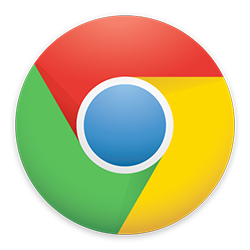
- Mozilla Firefox

- Σαφάρι
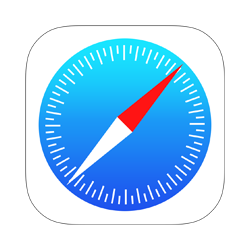
- ΛΥΡΙΚΗ ΣΚΗΝΗ
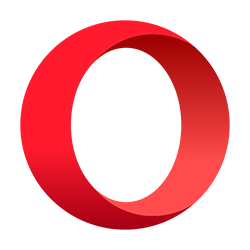
- Internet Explorer
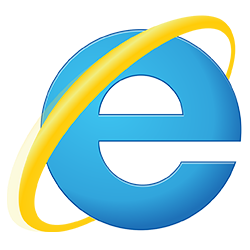
Ο Microsoft Edge μπορεί να λειτουργεί για μερικούς, αλλά οι παίκτες έχουν αναφέρει σφάλματα. Συνιστούμε επίσης να ενημερώσετε την έκδοση του προγράμματος περιήγησής σας, καθώς οι παλαιότερες εκδόσεις μπορεί να προκαλέσουν σφάλματα και προβλήματα.
Στο παρελθόν, το Roblox μπορούσε να παιχτεί μόνο σε ειδικό πρόγραμμα περιήγησης, αλλά αυτές οι μέρες έχουν τελειώσει. Ήταν μια βαρετή εμπειρία και μπορούσε να φορτώσει μόνο τον ιστότοπο της Roblox. Δεν μπορούσατε καν να πληκτρολογήσετε στη γραμμή URL για να πάτε αλλού.
Αν και δεν αναφέρεται επίσημα, αυτά τα προγράμματα περιήγησης μπορούν επίσης να υποστηρίξουν Roblox.
- Opera GX
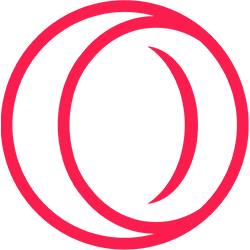
- Brave Browser
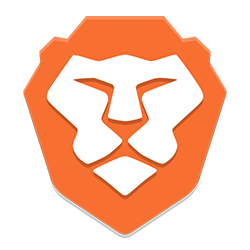
- Πρόγραμμα περιήγησης Vivaldi
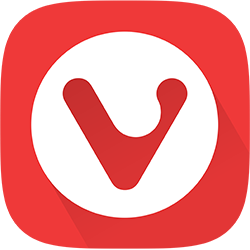
- Πρόγραμμα περιήγησης UR
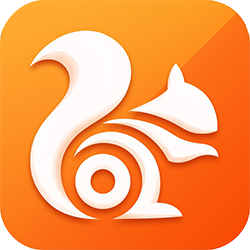
Αυτά τα προγράμματα περιήγησης μπορεί να έχουν ενσωματωμένα VPN, επιτρέποντάς σας να παραμένετε ανώνυμοι στο διαδίκτυο. Εάν το πρόγραμμα περιήγησής σας δεν περιλαμβάνεται σε αυτήν τη λίστα, μπορείτε να το δοκιμάσετε για να δείτε εάν φορτώνει το Roblox.
Απενεργοποιήστε τα πρόσθετα προγράμματος περιήγησης
Τα πρόσθετα τρίτων, όπως το AdBlocker, μπορεί μερικές φορές να επηρεάσουν το πρόγραμμα περιήγησής σας. Ενώ μπορείτε να παρακολουθήσετε το YouTube χωρίς διαφημίσεις, αυτά τα πρόσθετα ενδέχεται να σας εμποδίσουν να συνδεθείτε με τους διακομιστές Roblox. Επομένως, μπορεί να θέλετε να τα απενεργοποιήσετε όταν παίζετε.
Τα βήματα είναι διαφορετικά σε κάθε πρόγραμμα περιήγησης, αλλά συνήθως μπορείτε να βρείτε την επιλογή στο μενού Ρυθμίσεις.
Ανοίξτε τις θύρες
Εάν το δίκτυό σας δεν βρίσκεται στις υποστηριζόμενες θύρες, ήρθε η ώρα να κάνετε μεταφορά προς τα εμπρός. Με αυτόν τον τρόπο, το Roblox μπορεί να συνδεθεί και να αποτρέψει την εμφάνιση του Κωδικού Σφάλματος 279.
- Συνδεθείτε στον πίνακα ελέγχου του δρομολογητή σας.
- Αναζητήστε την επιλογή μεταφοράς προς τα εμπρός.
- Εισαγάγετε τη διεύθυνση IP.
- Στην περιοχή θύρας, εισαγάγετε 49152-65535 .
- Για το πρωτόκολλο, επιλέξτε UDP .
- Κάντε επανεκκίνηση του δρομολογητή σας και ελέγξτε εάν το Roblox λειτουργεί ξανά.
Απενεργοποιήστε το Antivirus σας
Το λογισμικό προστασίας από ιούς τρίτου κατασκευαστή μπορεί επίσης να είναι εξαιρετικά ευαίσθητο σε απειλές, όπως το τείχος προστασίας του Windows Defender. Μερικές φορές μπορεί να αντιμετωπίσετε τα παιχνίδια που μπλοκάρονται επειδή θεωρήθηκαν ως απειλές. Ίσως θελήσετε να απενεργοποιήσετε το λογισμικό προστασίας από ιούς και στη συνέχεια να παίξετε Roblox για να το αποφύγετε.
Εάν λειτουργεί, θα πρέπει να διαμορφώσετε το πρόγραμμα, ώστε να μην εμποδίζει τη σύνδεση του Roblox στους διακομιστές. Με αυτόν τον τρόπο, μπορείτε να μείνετε ασφαλείς από απειλές ενώ παίζετε Roblox.
Κάντε επανεκκίνηση του υπολογιστή σας
Μερικές φορές, η επανεκκίνηση του υπολογιστή σας επιλύει ως δια μαγείας προβλήματα. Αυτό μπορεί να λειτουργήσει για το Roblox, αν και θα πρέπει να απευθυνθείτε στο ίδιο το Roblox εάν τίποτα εδώ δεν λειτουργεί.
Κανένα πρόβλημα!
Όταν τα παιχνίδια σας δυσλειτουργούν, είναι φυσικό να θέλετε να τα διορθώσετε με ό,τι διαθέσιμο μέσο υπάρχει. Η αντιμετώπιση του κωδικού σφάλματος 279 για το Roblox δεν είναι δύσκολη και αυτές οι επιδιορθώσεις χρειάζονται μόνο μερικά λεπτά η καθεμία. Ας ελπίσουμε ότι μπορείτε να συνδεθείτε στους διακομιστές Roblox χωρίς πρόβλημα.
Αντιμετωπίσατε κωδικό σφάλματος 279 στο Roblox; Σας βοήθησε κάποια από τις παραπάνω προτάσεις; Γνωρίζετε άλλους τρόπους επίλυσης του σφάλματος; Ενημερώστε μας στην παρακάτω ενότητα σχολίων.









